第 1 步:确定工作负载
本页将引导您完成设置数据基础(Cortex Framework 的核心)的初始步骤。数据基础架构基于 BigQuery 存储构建,可整理来自各种来源的传入数据。这种有条理的数据可简化分析及其在 AI 开发中的应用。
设置数据集成
首先,定义一些关键参数,以便在 Cortex Framework 中高效整理和使用数据,从而为数据奠定基础。 请注意,这些参数可能会因具体的工作负载、您选择的数据流和集成机制而异。下图概述了 Cortex Framework 数据基础中的数据集成:
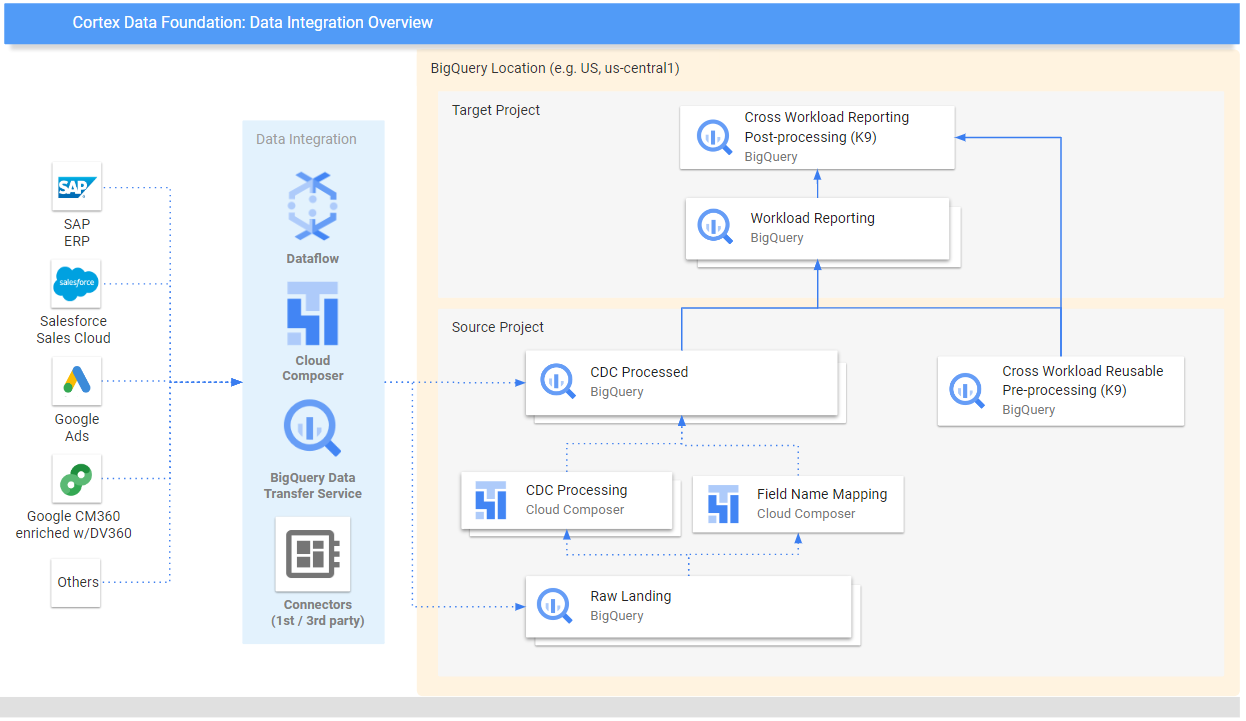
在部署之前定义以下参数,以便在 Cortex Framework 中高效有效地利用数据。
项目
- 源项目:原始数据所在的项目。您需要至少一个 Google Cloud 项目来存储数据并运行部署流程。
- 目标项目(可选):Cortex Framework Data Foundation 存储其处理后的数据模型的项目。此项目可以与源项目相同,也可以不同,具体取决于您的需求。
如果您希望为每个工作负载分别设置项目和数据集(例如,为 SAP 设置一组源项目和目标项目,为 Salesforce 设置另一组目标项目和源项目),请为每个工作负载分别运行部署。如需了解详情,请参阅可选步骤部分中的使用不同的项目来隔离访问权限。
数据模型
- 部署模型:选择是否需要为所有工作负载部署模型,或者仅部署一组模型(例如 SAP、Salesforce 和 Meta)。如需了解详情,请参阅可用的数据源和工作负载。
BigQuery 数据集
- 源数据集(原始):源数据复制到的 BigQuery 数据集,或测试数据创建到的 BigQuery 数据集。 建议为每个数据源分别创建一个数据集。例如,一个原始数据集用于 SAP,一个原始数据集用于 Google Ads。此数据集属于源项目。
- CDC 数据集:BigQuery 数据集,其中包含 CDC 处理的数据以及最新的可用记录。部分工作负载支持字段名称映射。建议为每个来源设置单独的 CDC 数据集。例如,一个用于 SAP 的 CDC 数据集和一个用于 Salesforce 的 CDC 数据集。此数据集属于源项目。
- 目标报告数据集:部署了 Data Foundation 预定义数据模型的 BigQuery 数据集。建议为每个来源分别设置一个报告数据集。例如,一个用于 SAP 的报告数据集和一个用于 Salesforce 的报告数据集。如果该数据集不存在,则系统会在部署期间自动创建。此数据集属于目标项目。
- 预处理 K9 数据集:可部署跨工作负载的可重用 DAG 组件(例如
time维度)的 BigQuery 数据集。除非经过修改,否则工作负载会依赖于此数据集。如果该数据集不存在,系统会在部署期间自动创建。此数据集属于源项目。 - 后处理 K9 数据集:可部署跨工作负载报告和其他外部来源 DAG(例如 Google 趋势提取)的 BigQuery 数据集。如果该数据集不存在,系统会在部署期间自动创建。此数据集属于目标项目。
可选:生成示例数据
如果您无法访问自己的数据、没有用于设置数据的复制工具,或者只是想了解 Cortex Framework 的运作方式,Cortex Framework 可以为您生成示例数据和表格。不过,您仍需提前创建并确定 CDC 数据集和原始数据集。
按照以下说明,为原始数据和 CDC 创建 BigQuery 数据集(每个数据源一个)。
控制台
在 Google Cloud 控制台中打开 BigQuery 页面。
在探索器面板中,选择您要在其中创建数据集的项目。
展开 操作选项,然后点击创建数据集:
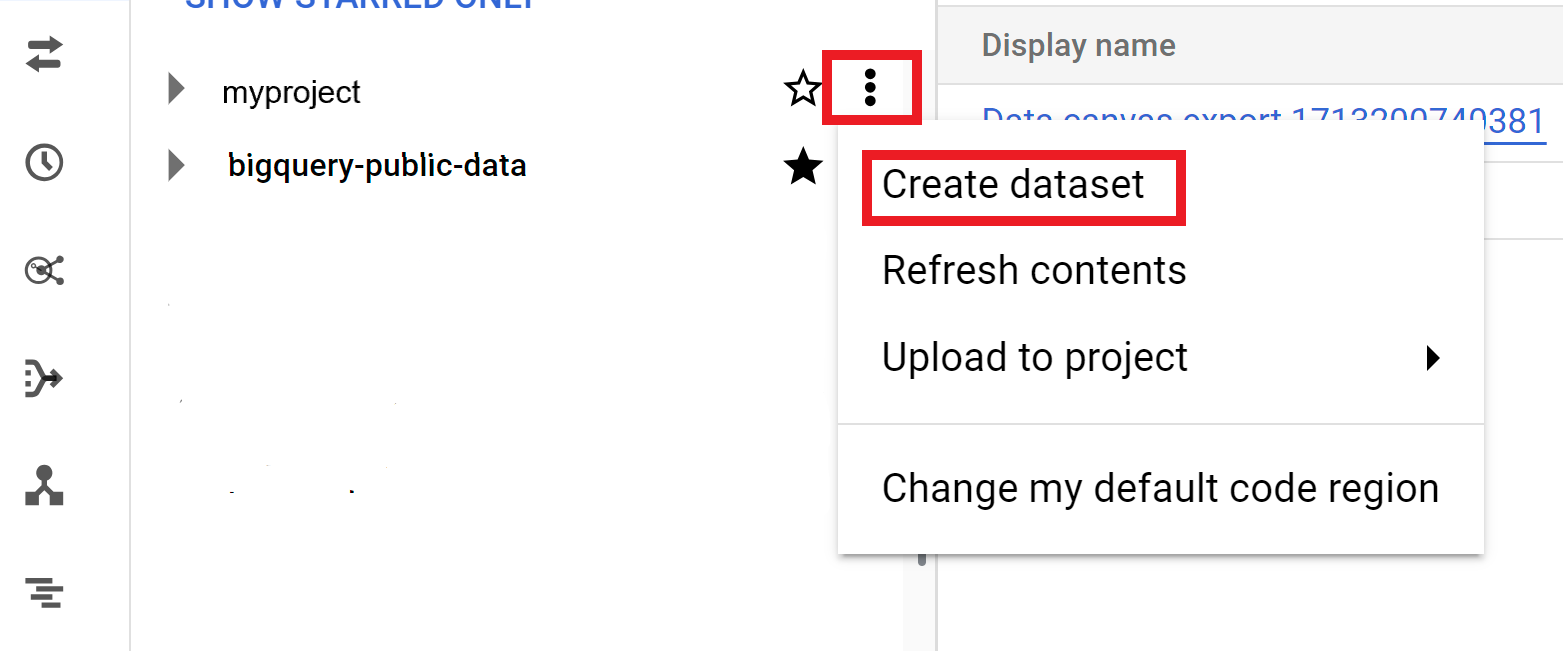
在创建数据集页面中执行以下操作:
点击创建数据集。
BigQuery
复制以下命令,为原始数据创建新数据集:
bq --location= LOCATION mk -d SOURCE_PROJECT: DATASET_RAW替换以下内容:
LOCATION替换为数据集的位置。- 将
SOURCE_PROJECT替换为您的源项目 ID。 DATASET_RAW替换为原始数据的数据集名称。例如CORTEX_SFDC_RAW。
复制以下命令,为 CDC 数据创建一个新数据集:
bq --location=LOCATION mk -d SOURCE_PROJECT: DATASET_CDC替换以下内容:
LOCATION替换为数据集的位置。- 将
SOURCE_PROJECT替换为您的源项目 ID。 DATASET_CDC替换为 CDC 数据的相应数据集名称。例如CORTEX_SFDC_CDC。
使用以下命令确认数据集已创建:
bq ls可选。如需详细了解如何创建数据集,请参阅创建数据集。
后续步骤
完成此步骤后,请继续执行以下部署步骤:

